Esse passo a passo irá mostrar como cortar um tin.
Muitas vezes quando fazemos um tin (a partir de curvas de nível nem tanto mas de pontos sim) ficam lugares coloridos que você não queria, devido a interpolação de pontos dos extremos, pontos longe, etc. Como é o caso da figura 01, temos um tin e um shape de polígono que será responsável por delimitar onde será o corte que será feito.
Figura 01
Para realizar o clip, terá que ir 3D Analyst(Se ele não tiver adicionado, é só adicionar clicando com o botão direito do mouse na barra de ferramentas e adiciona-lo), depois vá no botão 3D Analyst --> Create/Modify Tin --> Add Features to Tin.(Figura 02)
Figura 02
Na caixa que irá abrir:
Input tin: Escolher o tin que será cortado
Layers: Escolher o shape que delimitará o corte
Height Source: none
Triangulate as: Hard Clip
Tag Value field: none
Por fim terão duas opções para escolher a ´´Save changes into the input TIN especified Above.`` essa opção, irá salvar o tin CLIPADO por cima do que ja existe e a opção ´´Save changes into a new output TIN`` irá criar um novo arquivo TIN, ai é só escolher o local que salvará no output TIN e dar ok. (Figura 03)
Figura 03
E o resultado é este mostrado na figura 04, o TIN será CLIPADO(cortado) no limite que você escolheu.
Figura 04
Espero que tenha ajudado =D
Boa Tarde.
Boa Tarde.
Rafael Borges
Graduando de Geografia pela UFES e Técnico em Geomática pelo IFES(cefetes)



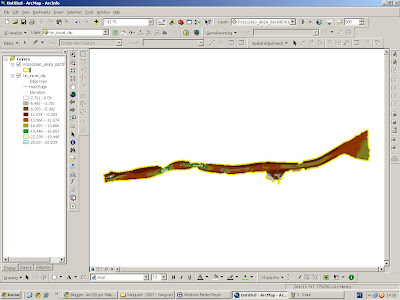
muito bom.
ResponderExcluirAjudou muito, obrigado!
ResponderExcluirMalu,
ResponderExcluirTenho o meu TIN e a área de contorno, porém não aparece Create/Modify Tin --> Add Features to Tin. Só Opções. Há como fazer pelo Arc tool Box? Ou o que estou esquecendo?
Obrigado desde já.
Foi de grande ajuda... Obrigado mesmo!
ResponderExcluir